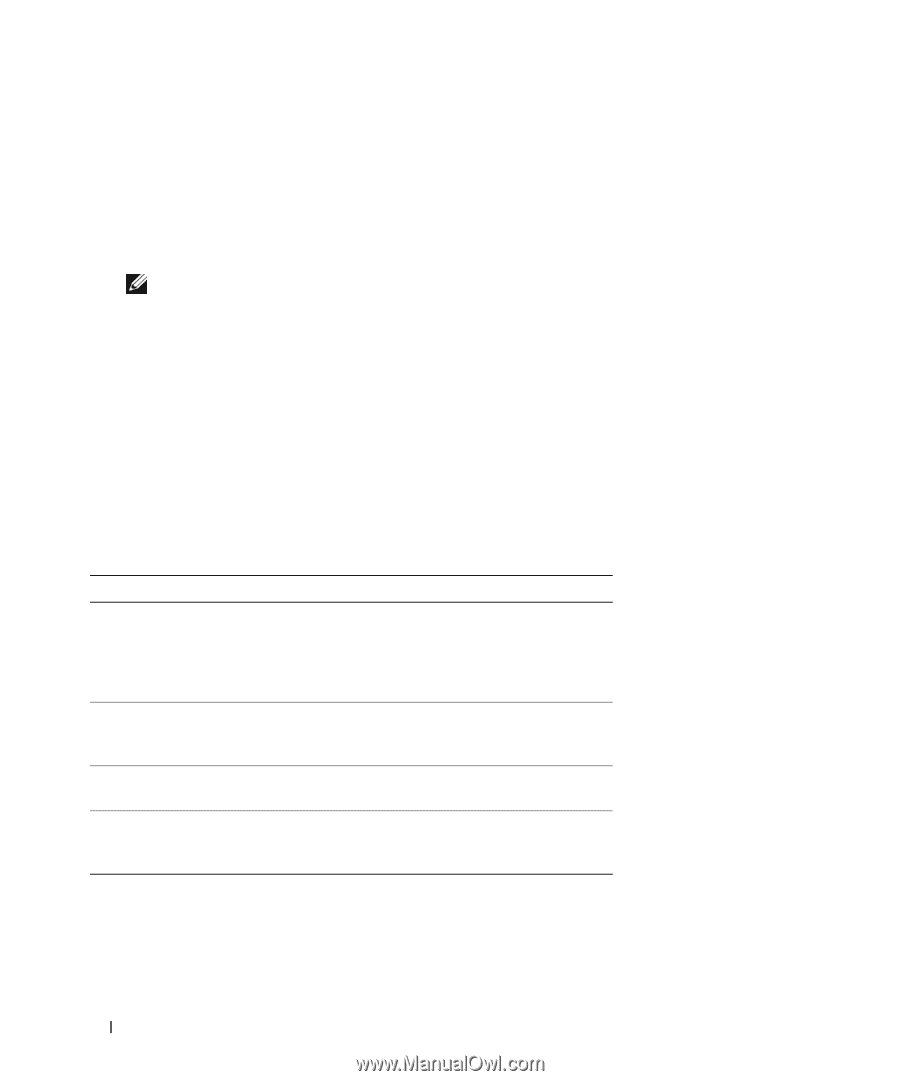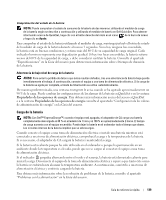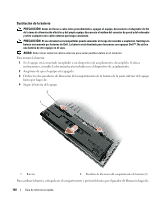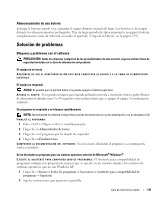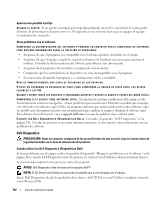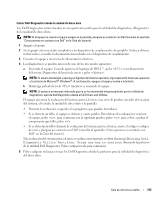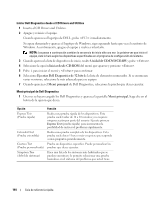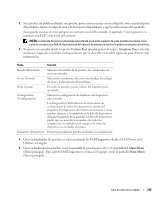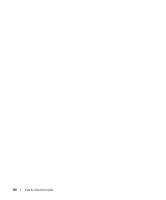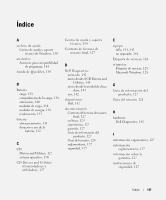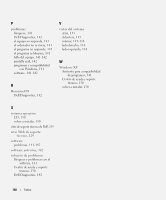Dell Latitude D420 Quick Reference Guide - Page 144
Unidad de CD/DVD/CD-RW, Iniciar desde CD-ROM, Ejecutar Dell Diagnostics de 32 bits, Menú principal
 |
UPC - 853248003278
View all Dell Latitude D420 manuals
Add to My Manuals
Save this manual to your list of manuals |
Page 144 highlights
Iniciar Dell Diagnostics desde el CD Drivers and Utilities 1 Inserte el CD Drivers and Utilities. 2 Apague y reinicie el equipo. Cuando aparezca el logotipo de DELL, pulse inmediatamente. Si espera demasiado y aparece el logotipo de Windows, siga esperando hasta que vea el escritorio de Windows. A continuación, apague el equipo y vuelva a intentarlo. NOTA: Los pasos a continuación cambian la secuencia de inicio sólo una vez. La próxima vez que inicie el equipo, éste lo hará según los dispositivos especificados en el programa de configuración del sistema. 3 Cuando aparezca la lista de dispositivos de inicio, resalte Unidad de CD/DVD/CD-RW y pulse . 4 Seleccione la opción Iniciar desde CD-ROM del menú que aparece y presione . 5 Pulse 1 para iniciar el menú y para continuar. 6 Seleccione Ejecutar Dell Diagnostics de 32 bits de la lista de elementos numerados. Si se enumeran varias versiones, seleccione la más adecuada para su equipo. 7 Cuando aparezca el Menú principal de Dell Diagnostics, seleccione la prueba que desea ejecutar. Menú principal de Dell Diagnostics 1 Una vez se hayan cargado los Dell Diagnostics y aparezca la pantalla Menú principal, haga clic en el botón de la opción que desea. Opción Función Express Test (Prueba rápida) Realiza una prueba rápida de los dispositivos. Esta prueba suele tardar de 10 a 20 minutos y no requiere ninguna acción por parte del usuario. Ejecute primero Express Test (prueba rápida) para incrementar la posibilidad de rastrear el problema rápidamente. Extended Test (Prueba extendida) Realiza una prueba completa de los dispositivos. Esta prueba suele durar 1 hora o más y requiere que responda a unas preguntas periódicamente. Custom Test Prueba un dispositivo específico. Puede personalizar las (Prueba personalizada) pruebas que desee ejecutar. Symptom Tree (Árbol de síntomas) Hace una lista de los síntomas más habituales que se pueden encontrar y le permite seleccionar una prueba basándose en el síntoma del problema que usted tiene. 144 Guía de referencia rápida